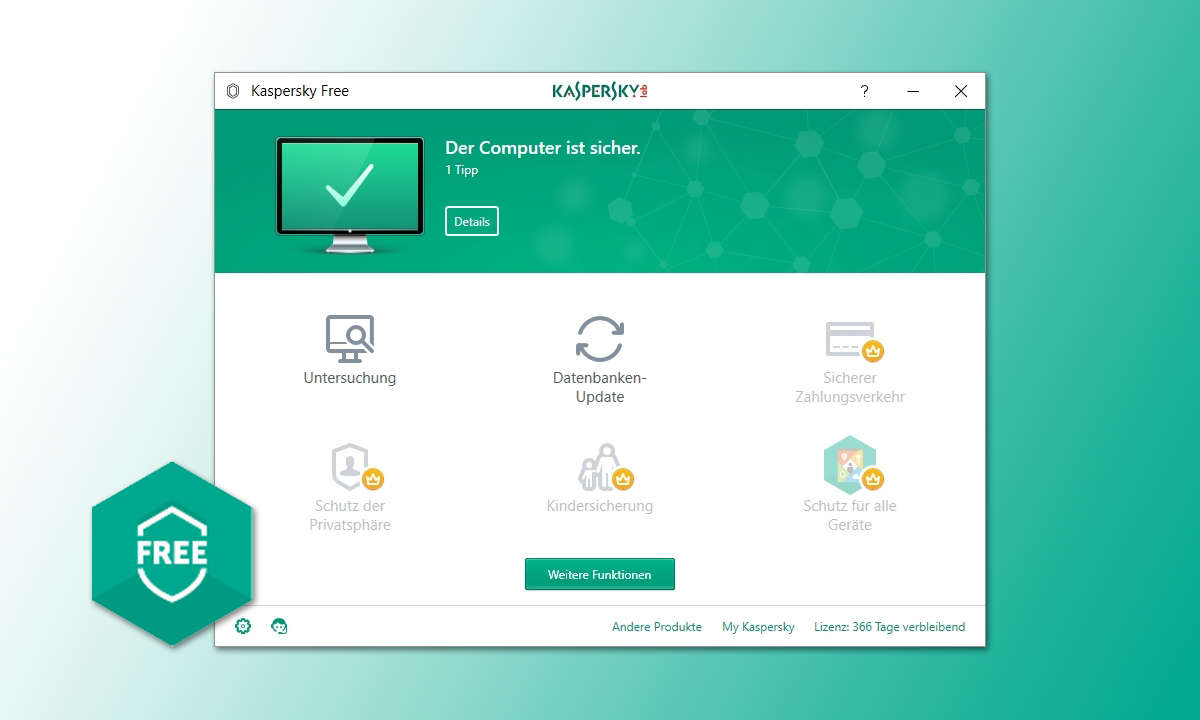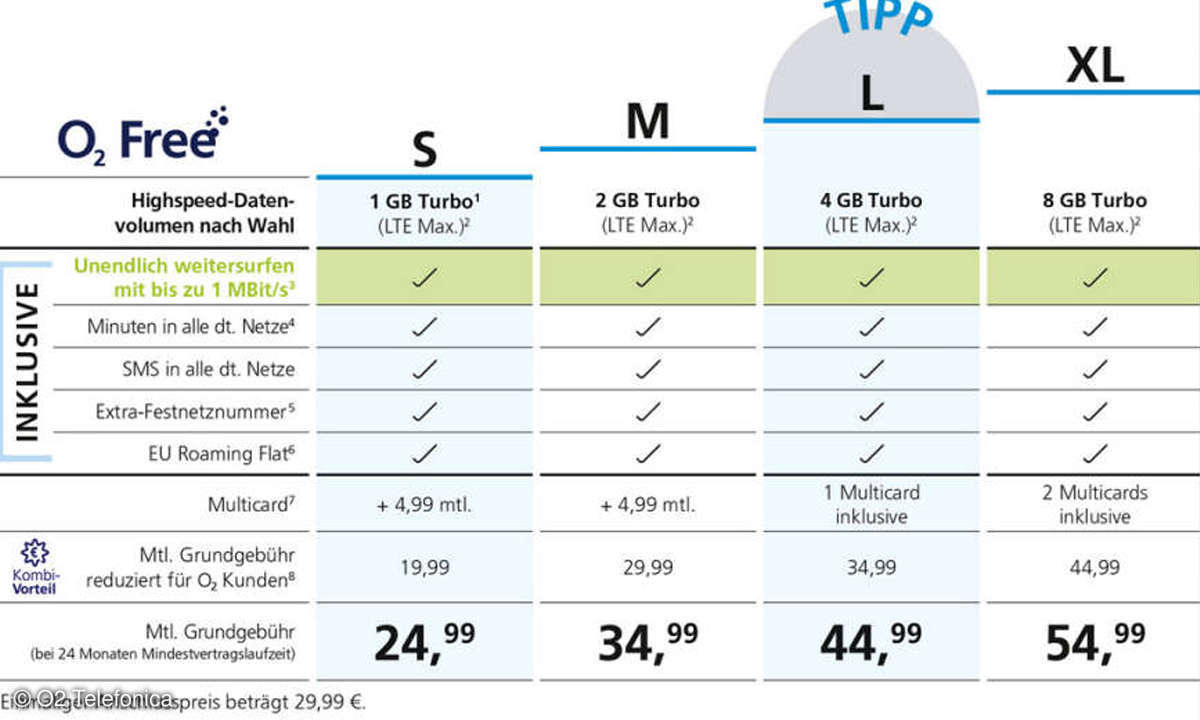Teil 4: Eigene Filme mit Avid Free DV
- Eigene Filme mit Avid Free DV
- Teil 2: Eigene Filme mit Avid Free DV
- Teil 3: Eigene Filme mit Avid Free DV
- Teil 4: Eigene Filme mit Avid Free DV
- Teil 5: Eigene Filme mit Avid Free DV
Das Capture Tool heißt in der deutschen Version Erfassungs-Tool und befindet sich unter dem Menüpunkt Tools. Über das Tastenkürzel "Strg"+"7" rufen Sie das Erfassungs-Tool über das Keyboard auf. In Avid Free DV fehlen die Batch-Capturing-Funktion und ein Logging Tool. Beim Capture-Vorgang steht...
Das Capture Tool heißt in der deutschen Version Erfassungs-Tool und befindet sich unter dem Menüpunkt Tools. Über das Tastenkürzel "Strg"+"7" rufen Sie das Erfassungs-Tool über das Keyboard auf. In Avid Free DV fehlen die Batch-Capturing-Funktion und ein Logging Tool. Beim Capture-Vorgang steht Ihnen nur das Format DV 4:2:0 zu Verfügung. Es gibt keine Möglichkeit, DVC Pro-Material (4:1:1) einzulesen, und das Offline-Editing (15:1s) funktioniert nicht. Avid Free DV ermöglicht den Import von Material in den Dateiformaten JPEG, PICT, MOV, MP3 und CAD. Bei MOV handelt es sich um das bekannte Quicktime-Format.
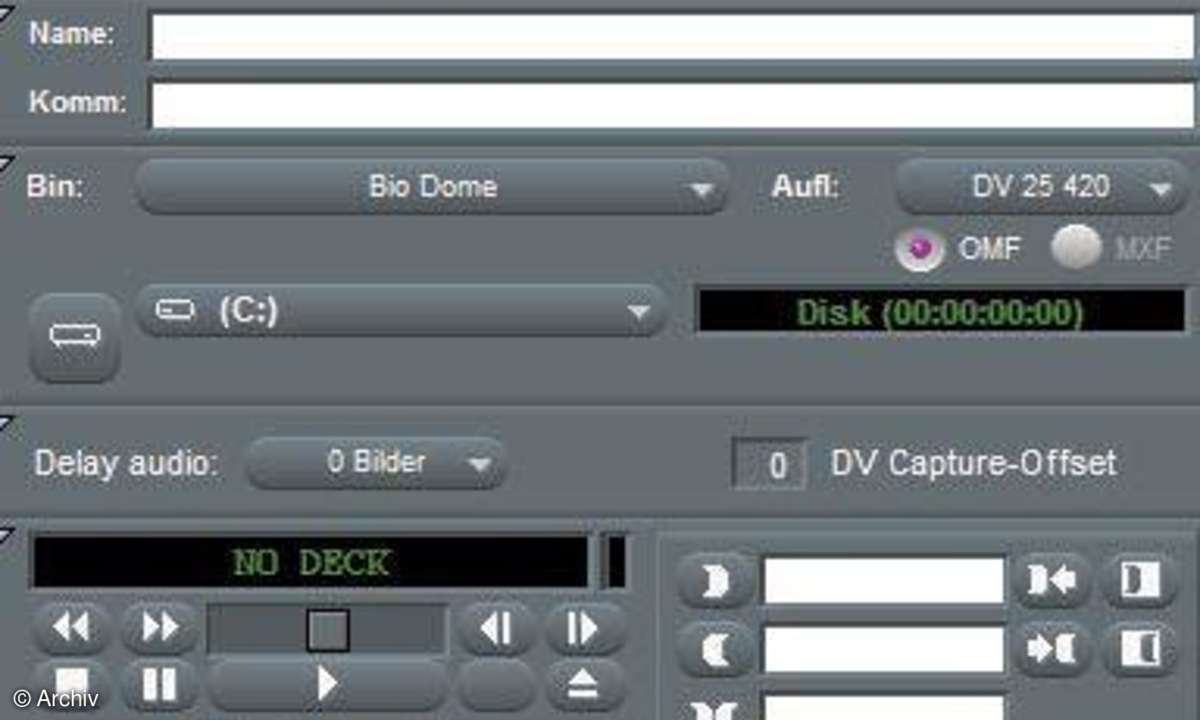
Mit "Strg"+"7" starten Sie das Erfassungs- Tool. Für Video wählen Sie die Spur "V" und für den Import von Audio im Stereo-Kanal die Spuren "A1" bzw. "A2" aus.
Die Spur "TC" ist der Timecode. Bitte prüfen Sie im Handbuch Ihrer Kamera, ob der TC mit Ihrer Kamera kompatibel ist.
Geben Sie den Namen des Clips ein, der digitalisiert werden soll. Anschließend vergeben Sie den Namen der Datei, unter dem Sie ihn auf der Festplatte sichern wollen. Prüfen Sie den vorhandenen Speicherplatz über den Menüpunkt Tools/Hardware.
Haben Sie eine DV-Cam über Firewire angeschlossen, wählen Sie im Abschnitt Bandmaschine am besten Generic DVDevice-PAL. Aktivieren Sie die Option "Automatische Konfig".
Der Bandname ist beliebig wählbar. Als Preroll-Zeit wählen Sie optional "6 sec", da viele DV-Kameras diese Zeit benötigen, damit sich das Programm mit dem Timecode synchronisieren kann.
Zum Einlesen des Filmmaterials klicken Sie auf den großen roten Knopf oben links, zum Stoppen benutzen Sie "Esc". Tipp: Es kann vorkommen, dass Avid Free DV die Fehlermeldung bringt, dass die Audiokonfiguration nicht stimmt. Das Programm will dann die Audiosettings von 32 kHz auf 48 kHz geändert haben. In diesem Falle klicken Sie auf "OK". Alternativ öffnen Sie im Bin-Fenster die Option Audio Project und stellen die Sample Rate vor dem Aufnahmevorgang um.